Tuotteet¶
Tuotteiden lisääminen¶
Shuup hallintapaneeli tarjoaa helppokäyttöisen käyttöliittymän tuotteiden lisäämiseen verkkokauppaasi.
Päästäksesi Shuup hallintapaneelin Tuotteet-osioon, valitse hallintapaneelin valikosta kategoria Tuotteet ja alle aukeavasta alavalikosta osio Tuotteet.
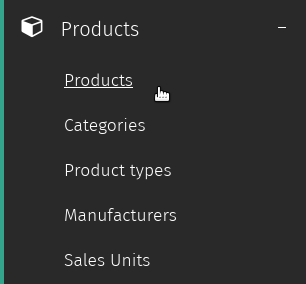
Tuotteet-sivulta löydät listan kaikista kaupassasi olevista tuotteista. Osion oikeasta yläkulmasta löydät painikkeen Uusi tuote.
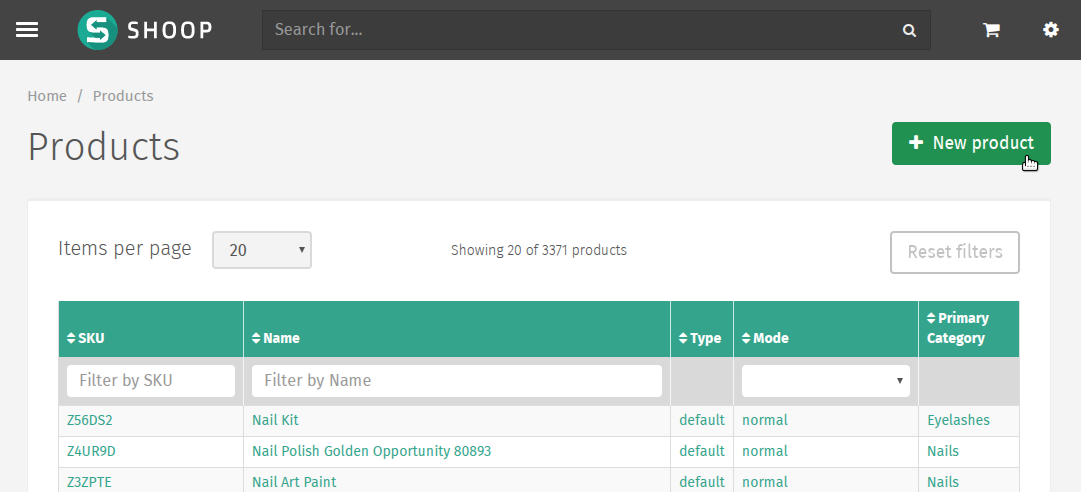
Uusi tuote –lomake¶
Valitsemalla Uusi tuote pääset Uusi tuote –lomakkeeseen, mihin uuden lisättävän tuotteen tiedot syötetään.
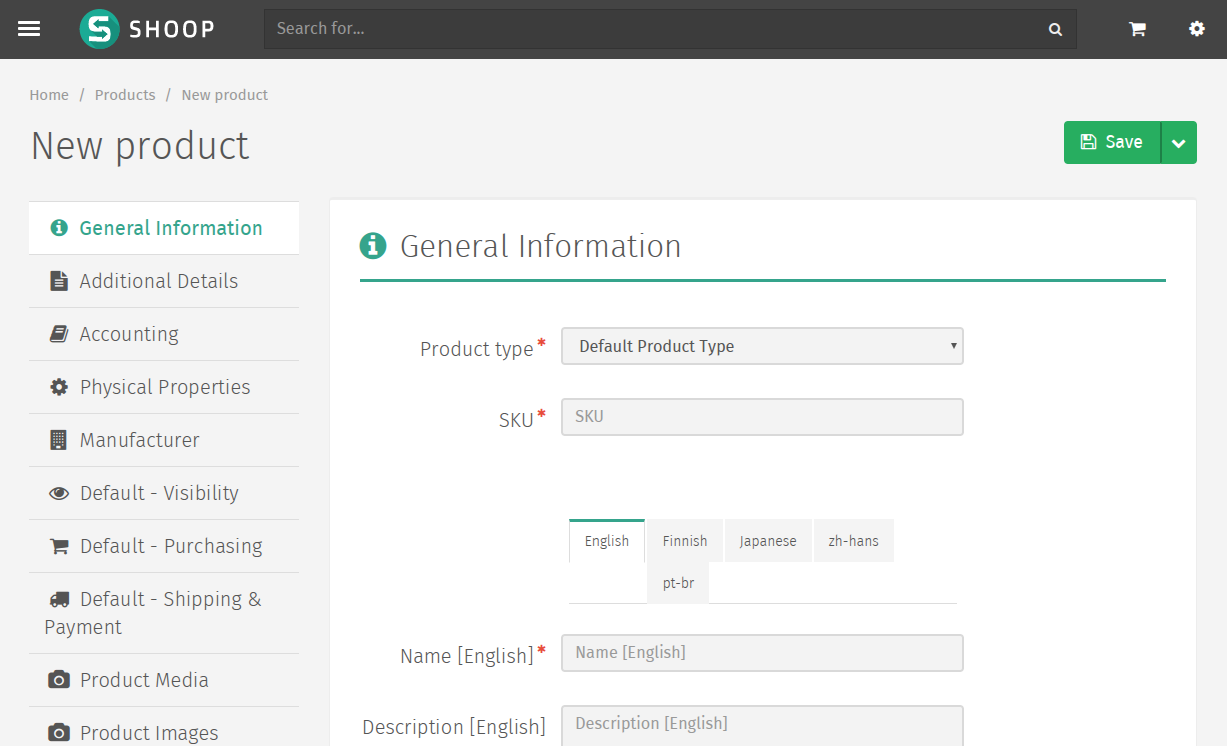
Kuten muissakin Shoop hallintapaneelin lomakkeissa, pakolliset kentät on merkitty punaisella tähdellä ja puuttuvat tai virheellisen tiedon sisältävät kentät korostetaan punaisella lomakkeen tallentamisen yhteydessä.
Lomakkeen vasemmassa laidassa on valikko, jossa olevat valinnat ohjaavat lomakkeen eri välilehtiin ja avaa tuotteen eri ominaisuuksien määrittämiseen tarvittavat kentät.
Perustietovälilehdet¶
Uusi tuote –lomakkeen vasemman laidan valikon ylin välilehti sisältää kentät tuotteen perustietojen syöttämiseen.
- Yleiset tiedot
- Tuotteen yleiset tiedot, kuten tuotteen tyyppi, nimi ja tuotteen kuvaus.
- Lisätietoja
- Lisätietoja tuotteesta, kuten tuotteen varastotiedot, toimitustavat, viivakoodin tiedot ja hakutermit.
- Kirjanpito
- Kirjanpitoon liittyvät tiedot.
- Fyysiset ominaisuudet
- Tuotteen mitat ja yksikkötiedot.
- Valmistaja
- Tuotteen valmistajan valinta.
Kauppakohtaiset välilehdet¶
Perustietojen alla olevat valikon välilehdet koskevat tuotteen kauppakohtaisten tietojen määrittämistä. Välilehtien nimet alkavat kyseessä olevan kaupan nimellä (aluksi: Oletus).
- Näkyvyys
- Kauppakohtaiset tuotteen näkyvyysasetukset front-end –puolella.
- Ostaminen
- Hinnoittelu-, toimittaja- ja moniostoasetukset.
- Toimitukset & Maksaminen
- Toimitus- ja maksupalveluihin liittyvät asetukset (mahdollistaa asiakkaalle tarjottavien toimitus- ja maksutapavaihtoehtojen rajaamisen).
Mediavälilehdet¶
Näissä osioissa voidaan määrittää tuotteeseen liittyvä kuva- ja mediasisältö.
- Tuotemedia
- Upload-työkalu ja valitsin tuotteeseen liittyvälle medialle.
- Tuotekuvat
- Upload-työkalu ja valitsin tuotekuville.
Vihje
Tarkennetut tuotemedia-asetukset mahdollistavat ladattavan digitaalisen sisällön tarjoamisen verkkokaupassasi.
Asiakasryhmäkohtaisen hinnoittelun välilehti¶
Hinnoittelun määrittäminen asiakasryhmäkohtaisesti. Jos asiakas kuuluu useaan ryhmään, hänelle näytetään eri ryhmille määritetyistä hinnoista alin.
Muista
Asiakaskohtainen hinnoittelu ei toistaiseksi ole mahdollista kauppakohtaisesti.
Tallennettu Uusi tuote –lomake¶
Kun tuote on onnistuneesti tallennettu, tuotetietolomakkeeseen aukeaa lisää tuotteeseen liittyviä valintoja.
Attribuutit-välilehti¶
Katso Attribuutit.
Varastonhallinta-välilehti¶
Varastossa olevalle tuotteelle tulisi täällä olla saatavilla kaikki tarvittavat varaston hallintaan liittyvät valinnat riippuen tuotteen toimittajaan liittyvistä asetuksista.
Tilaukset -välilehti¶
Näytä viimeisimmät tilaukset jotka sisältävät tätä tuotetta.
Tuotetyypit¶
Tuotetyypit määrittävät tuoteluokat ja niitä käytetään yhdistämään eri attribuuttijoukkoja tiettyihin tuotteisiin tuotetyypin perusteella.
Esimerkiksi tuotetyyppi Kirja saattaa tarvita sille ominaisia tietoja, kuten kirjailija, ISBN, julkaisija ja niin edelleen. Vastaavasti tuotetyyppi Vaate saattaa tarvita tiedot koko, väri ja muita vain tälle tuotetyypille ominaisia attribuutteja.
Attribuutit¶
Kaupan omistaja voi määritellä tarvitsemansa attribuutit tuotetyypeille hallintapaneelin Attribuutit-kategoriasta.
- Valitse Attribuutit-kategoria Shuup hallintapaneelin valikosta
- Valitse Uusi attribuutti näkymän oikeasta yläkulmasta
- Syötä nimi ja yksilöllinen tunniste attribuutille ja valitse attribuutille tyyppi, näkyvyystila, ja haettavuus
- Siirry Tuotetyyppi-sivulle (Tuotteet-kategoriassa) Shuup hallintapaneelin valikossa
- Valitse taulukosta tuotetyyppi
- Valitse Attribuutit-välilehti ja klikkaa rasti luomasi uuden attribuutin nimen vieressä olevaan ruutuun
Vihje
Oletuksena uudet attribuutit näytetään tuotesivulla, mutta tätä voidaan muuttaa useilla eri näkyvyysvalinnoilla attribuuttien muokkaussivulla.
Ristiinmyynti¶
Ristiinmyyntien lisääminen¶
Toisiinsa liittyviä tuotteita voidaan myydä yhdessä Shuup-verkkokaupassa käyttämällä Shuupin ristiinmyyntiominaisuutta. Ristiinmyyntisuhteita voidaan hallita Shuupin Tuotteet-ylläpidossa.
Lisätäksesi ristiinmyyntisuhteen tuotteellesi, siirry tuotteen muokkaussivulle ja valitse Hallinnoi ristiinmyyntiä Toiminnot-valikosta.
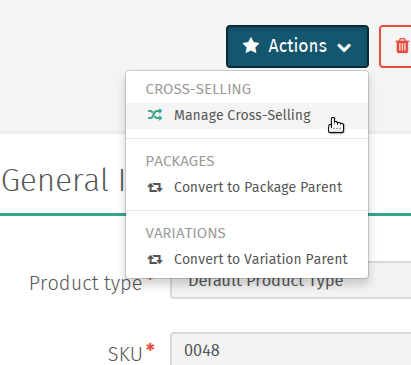
Tuotteet valitaan klikkaamalla Hae-painiketta ja valitsemalla haluttu tuote tuotelistalta.
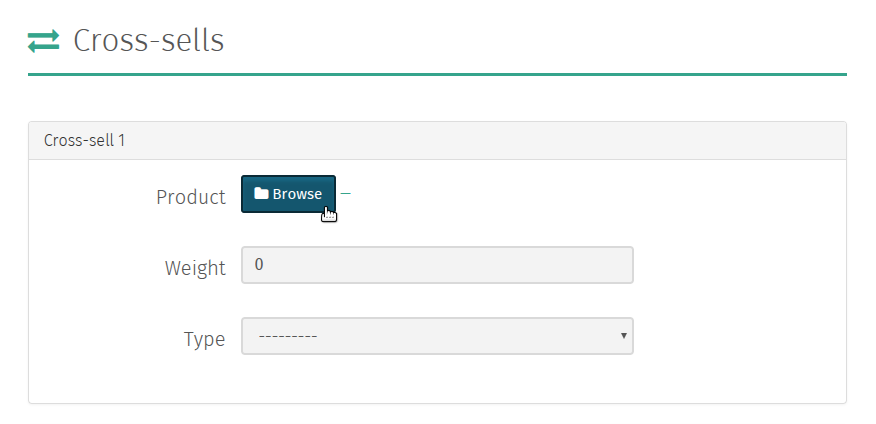
Kun tuote on valittu, ristiinmyyntisuhteen paino voidaan asettaa.
Ristiinmyyntisuhteen painoa käytetään kun lasketaan mitkä tuotteet näytetään verkkokaupassa yhdessä. Mitä suurempi arvo annetaan ristiinmyyntisuhteen painolle, sitä suuremmalla todennäköisyydellä valitut tuotteet näytetään yhdessä.
Lopuksi voit valita yhden seuraavista ristiinmyyntisuhteen tyypeistä:
- Suositeltu
- Tuotteita suositellaan yhdessä ostettavaksi.
- Toisiinsa liittyvät
- Tuotteet liittyvät toisiinsa.
- Laskettu
- Suunniteltu ensisijaisesti verkkokaupan lisäosien kautta käytettäväksi.
- Ostettu samalla
- Suunniteltu ensisijaisesti sisäiseen käyttöön. Nämä ristiinmyyntisuhteet lasketaan automaattisten Shuup taskien avulla. Jos palvelimen ylläpitäjä ei ole määrittänyt näitä taskeja, ne voidaan määrittää manuaalisesti täällä.
Muista
Enimmillään viisi ristiinmyyntisuhdetta voidaan määrittää kerralla. Useampia ristiinmyyntisuhteita voidaan kuitenkin määrittää, kun ensimmäiset suhteet on tallennettu. Tämä voidaan tarvittaessa toistaa.
Ristiinmyyntien näkyvyys¶
Kun ristiinmyyntisuhteet on määritetty tuoteasetuksissa, ristiinmyynnit saadaan näkyviin verkkokaupassa käyttäen Xtheme Cross-Sells –liitännäistä.
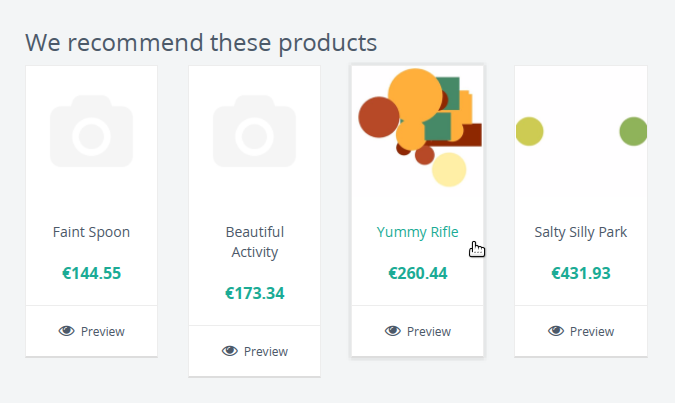
Tee seuraavat toimenpiteet saadaksesi ristiinmyyntisuhteen näkyviin verkkokaupassasi:
- Varmista, että olet kirjautunut kauppaasi ylläpitäjänä ja siirry verkkokauppasi etusivulle.
- Siirry verkkokaupassasi mille tahansa tuotesivulle.
- Valitse Muokkaa Sivua sivun oikeasta alalaidasta.
- Valitse yksi Xtheme placeholder –laatikoista.
- Lisää uusi rivi tai sarake liitännäisellesi.
- Valitse Tuotteiden ristiinmyynnit liitännäisen pudotusvalikosta.
- Lisää halutessasi otsikko, valitse ristiinmyyntisuhteen tyyppi ja valitse kerralla näytettävien tuotteiden määrä. Voit myös valita, haluatko näyttää vai piilottaa tuotteet, joita ei ole varastossa tai jotka eivät muutoin ole tilattavissa.
- Tallenna liitännäinen.
- Julkaise muutokset.
- Klikkaa Poistu muokkauksesta -painiketta sivun oikeasta alalaidasta.
- Ristiinmyytävien tuotteittesi pitäisi nyt tulla näkyviin tuotesivulla.
Muista
Ristiinmyyntisuhteet ovat yksisuuntaisia ja suhde tulee manuaalisesti lisätä ristiinmyytäviin tuotteisiin, jotka haluat saada näyttämään alkuperäisen tuotteen omana ristiinmyyntituotteenaan.
Muista
Jos tuotteelle ei ole määritetty valitun tyypin ristiinmyyntisuhteita, liitännäinen ei ole näkyvissä tuotesivulla.
Pakettituotteet¶
Package products are used to package a number of related products to be sold as a single product package.
These products are stored a single package parent, which can be linked to multiple package children.
Stock for child products is automatically updated when the package is purchased. Pricing, discounts, etc, of the parent product can be managed like any other product.
To convert a product to a package parent:
Navigate to the parent product’s edit page and select Convert to Package Parent from the Actions dropdown menu.
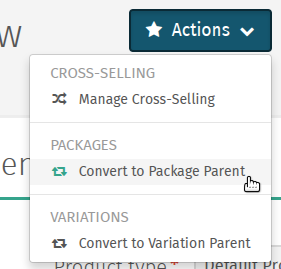
Click the Browse button to add child products to the package. Enter the quantity of each product to include in the package.
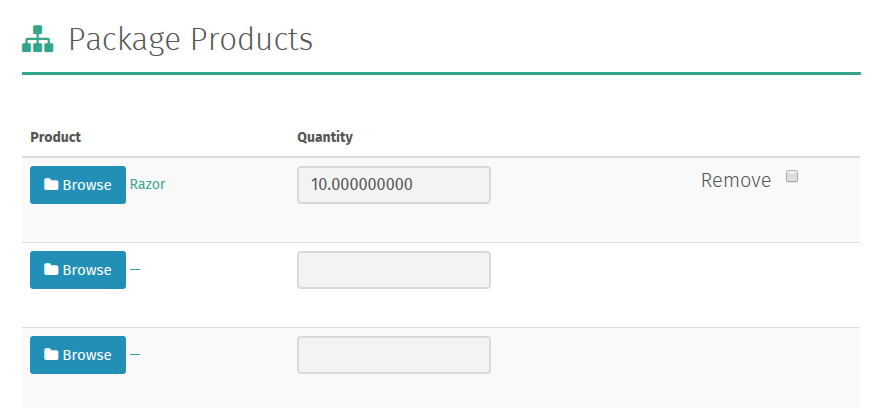
Click Save to save the package’s child product informatino.
Variaatiotuotteet¶
Joitakin tuotteita saatetaan haluta tarjota asiakkaille useana eri variaationa ja asiakkaan tulee pystyä tekemään valinta eri vaihtoehtojen välillä lisätessään tuotteen ostoskoriin.
Shuup mahdollistaa kaksi erilaista tuotevariaatiotyyppiä; yksinkertaiset variaatiot ja muuttujavariaatiot.
Yksinkertaiset variaatiot¶
Yksinkertaiset variaatiot ovat yleisiä variaatioita, jotka näytetään tuotesivulla yksinkertaisena pudotusvalikkona, josta asiakas voi valita haluamansa variaatiotuotteen.
Muuttujavariaatiot¶
Muuttujavariaatiot mahdollistavat ”lapsituotteen” määrittämisen eri muuttujien avulla. Tuotteesi saattaa tarvita esimerkiksi muuttujat koko ja väri, joista kummallekin on useita mahdollisia arvoja ja asiakkaan on pystyttävä valitsemaan näille mikä tahansa mahdollinen yhdistelmä.
Lisätäksesi muuttujavariaatioita:
- Siirry tuotteen muokkaussivulle ja valitse Muunna variaatioisännäksi Toiminnot-valikosta
- Valitse Muuttujat vasemman reunan valikosta
- Valitse Lisää uusi muuttuja lisätäksesi uuden muuttujalomakkeen
- Anna muuttujalle nimi
- Valitse Lisää uusi arvo
- Anna nimet mahdollisille arvoille
- Jatka muihin muuttujiin/arvoihin tarpeen mukaan
- Kun valmista, tallenna valinnat työkalupalkin painikkeesta
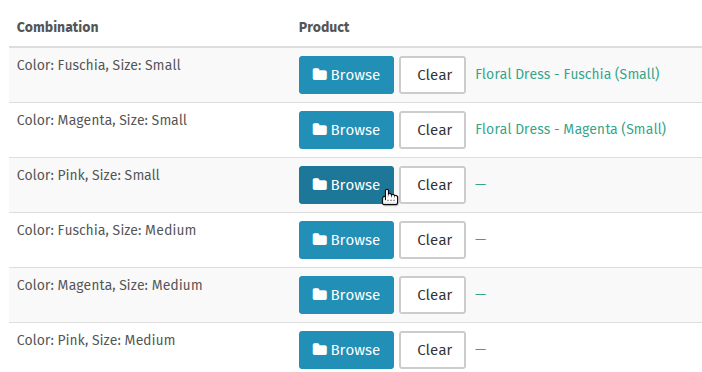
Kun muuttujat on lisätty, ”lapsituotteet” voidaan linkittää kaikille muuttujien yhdistelmille. Esimerkiksi 3 koko-muuttujan arvoa ja 2 väri-muuttujan arvoa eri yhdistelmineen muodostaa 6 mahdollista ”lapsituotetta”.
Vihje
Lapsituotteiden nimien tulisi noudattaa johdonmukaista kaavaa, joka osoittaa muuttujan arvon jokaiselle tuotteelle.
Vihje
Muuttujavariaatiot voidaan muuttaa yksinkertaisiksi variaatioiksi valitsemalla Konvertoi yksinkertaiseksi muuttujaksi Variaatio-näkymän työkalupalkista. Huomioi kuitenkin, että näin tehtäessä kaikki asetetut muuttujat ja arvot menetetään.
Variaatioiden hallinta¶
Kun tuote on muunnettu ”variaatioisännäksi” (yksinkertainen variaatio tai muuttujavariaatio), sen ominaisuuksia voidaan hallita valitsemalla Hallitse variaatioita Toiminnot-valikosta ”variaatioisännän” ylläpitosivulta tai minkä tahansa ”lapsituotevariaation” ylläpitosivulta.